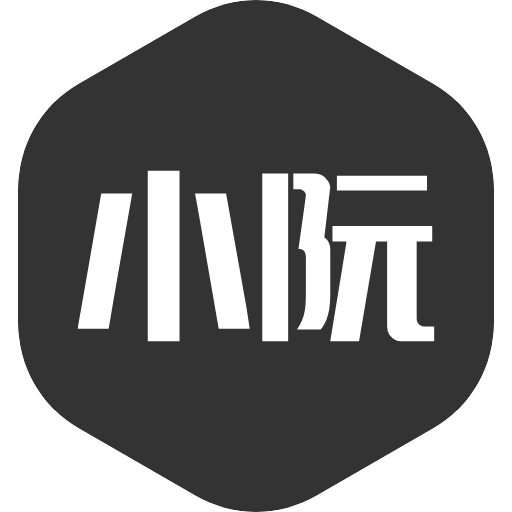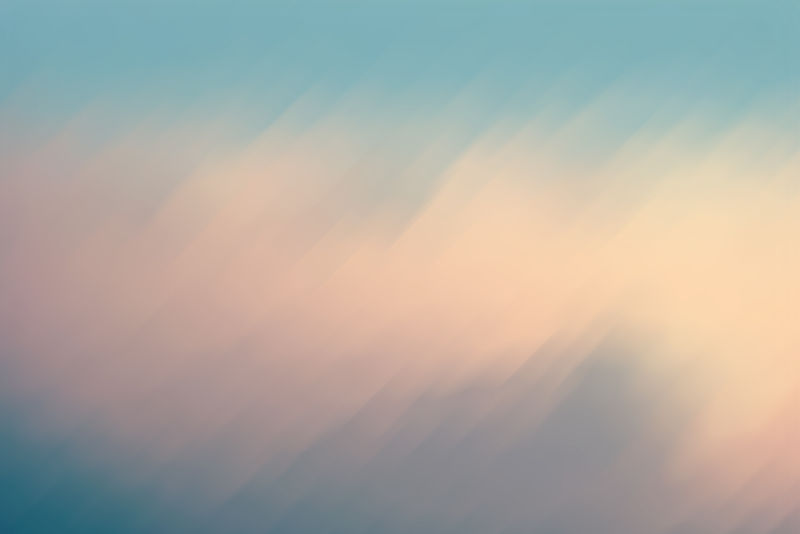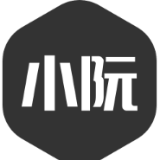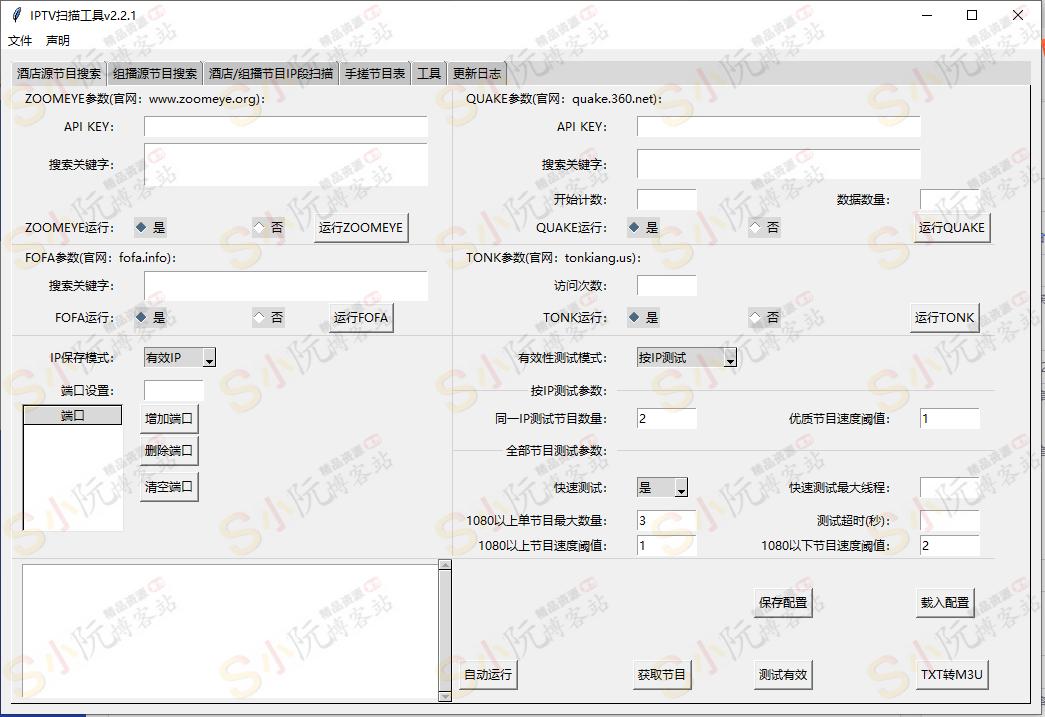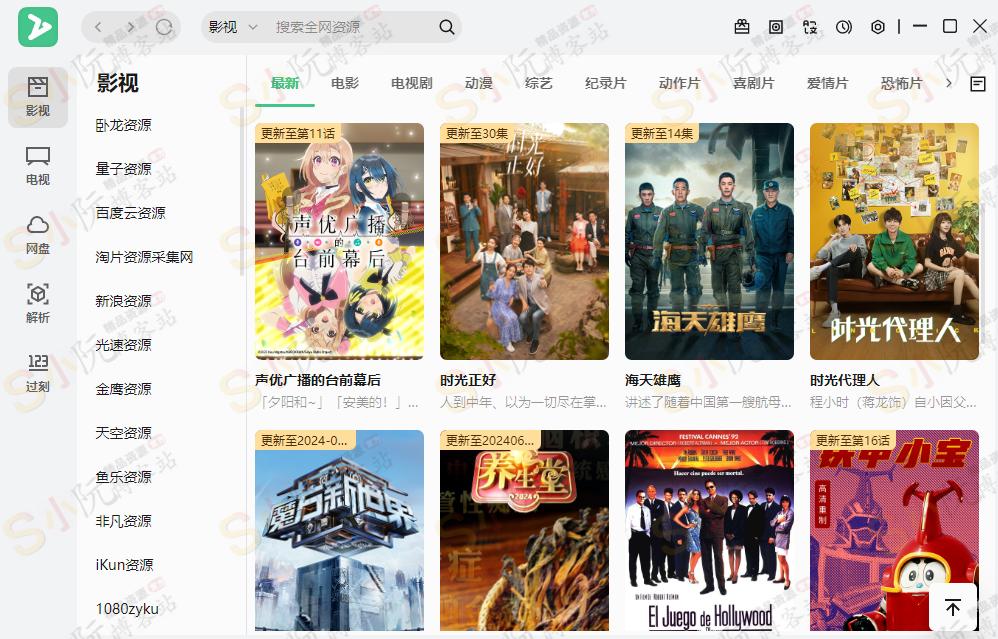- 最新文章
-
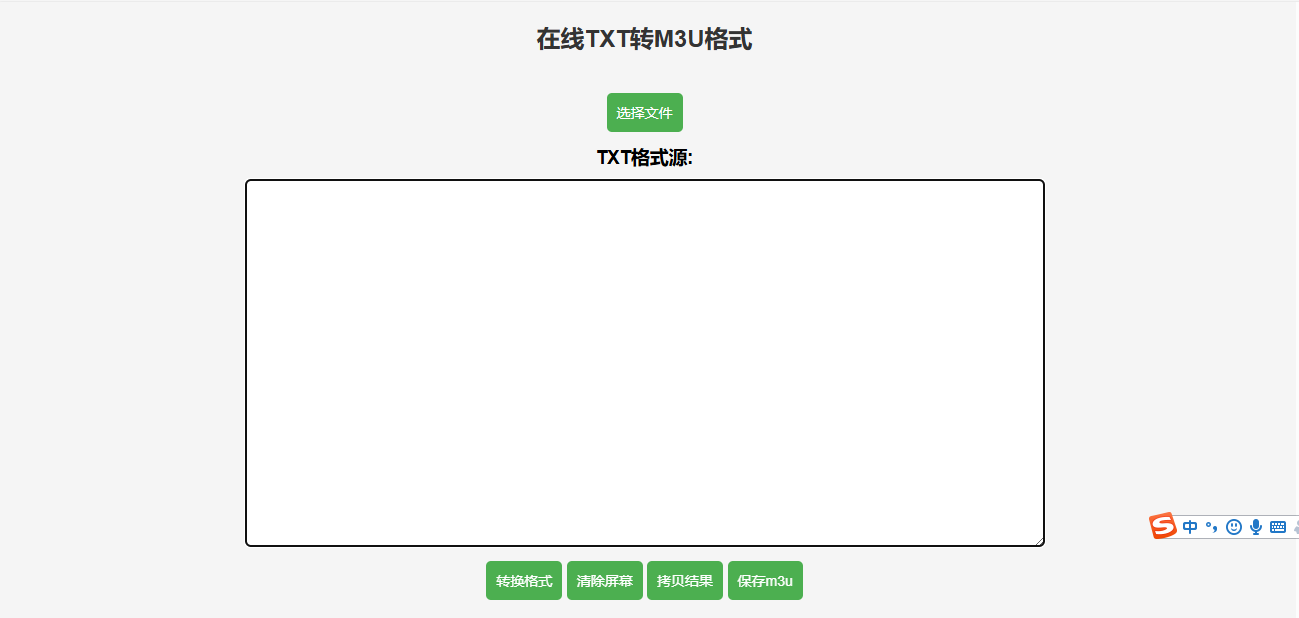
-
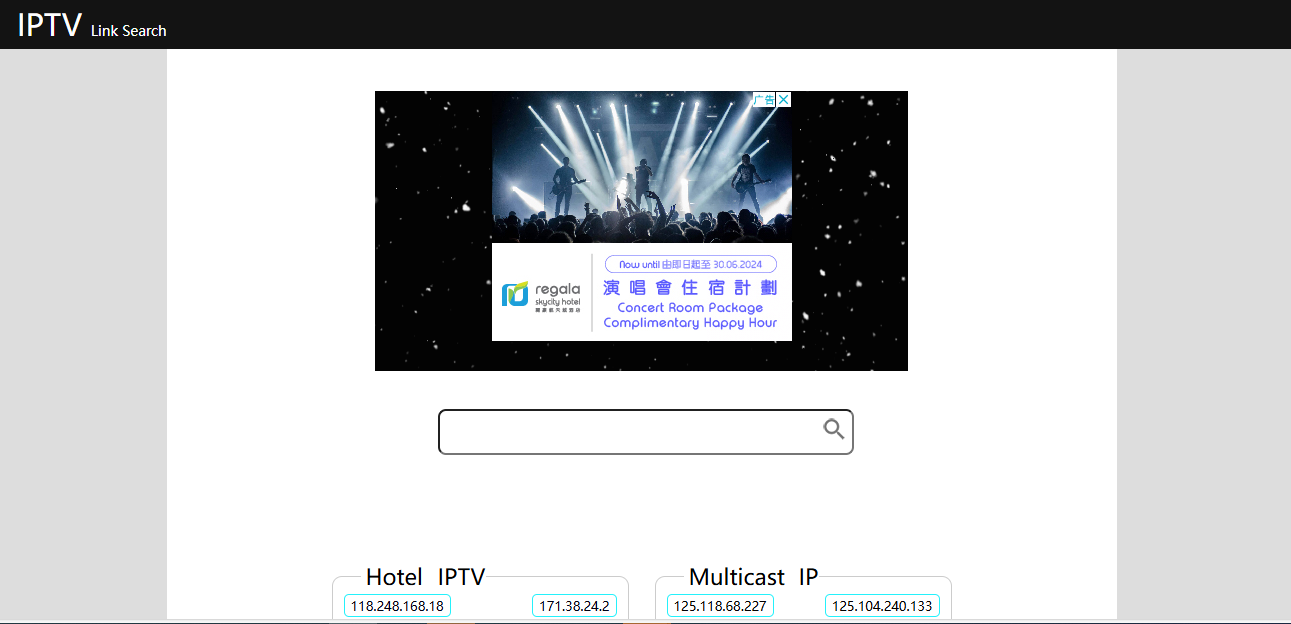
-
使用FRP客户端搭建HTTP代理局域网网络 1、将配置文件写入frpc.ini <pre data-enlighter-language="generic"># 连接服务器配置 [common] server_addr = ***.***.***.*** server_port = 7000 # 开启控制面板 admin_addr = 127.0.0.1 admin_port = 80 # 设置控制面板账号密码 admin_user = admin admin_pwd = admin # 设置代理服务命名 [HTTP_Proxy] type = tcp remote_port = 1024 plugin = http_proxy # 可配置代理账号密码,如果不需要的话删除下面两行配置就行。 # 配置代理用户 plugin_http_user = abc # 配置代理用户密码 plugin_http_passwd = abc 2、启动FRPC即可运行,在系统代理设置内设置配置好的信息即可应用(也可以使用第三方代理软件)
-
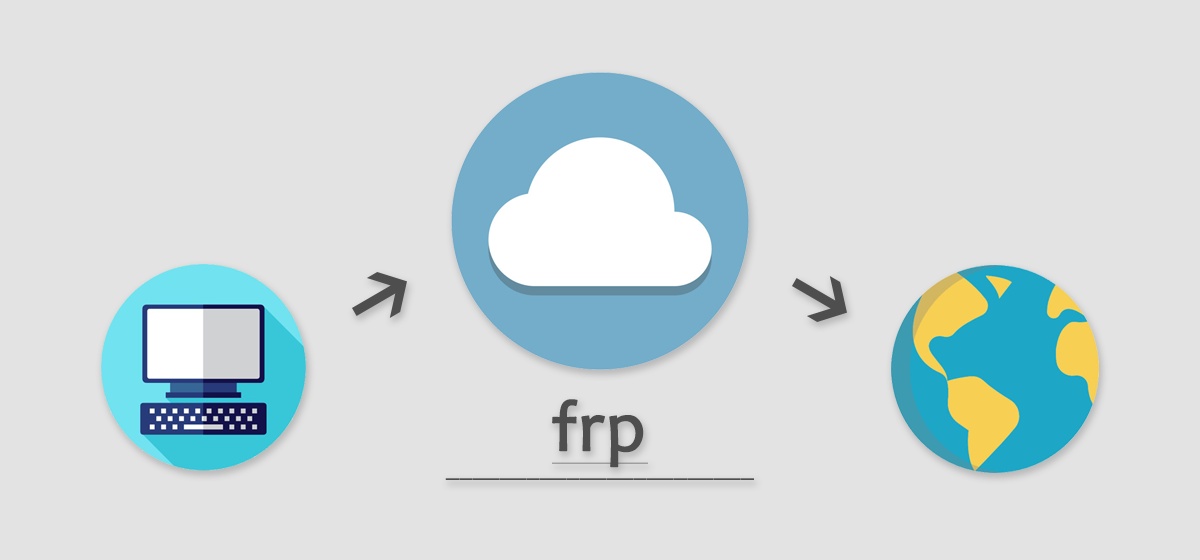 使用FRP搭建P2P点对点穿透 做p2p穿透所使用的协议为xtcp,搭建最少需要一台服务端两台客户端。 优点:仅少量占用服务器带宽,占用的带宽可忽略不计,传输大文件利器! 1、将配置文件写入frps.ini(服务端配置) 服务端配置 [common] bind_addr = 0.0.0.0 bind_port = 7000 bind_udp_port = 7001 kcp_bind_port = 7000 开启控制面板 dashboard_port = 7500 dashboard_user = admin dashboard_pwd = admin 2、在需要穿透的主机内网开启一个frpc客户端,将配置文件写入frpc.ini(客户端配置) 连接服务器配置 [common] server_addr = ... server_port = 7000 开启控制面板 admin_addr = 127.0.0.1 admin_port = 80 设置控制面板账号密码 admin_user = admin admin_pwd = admin 设置需要穿透的名称,但是在服务器后台是看不到该连接的 [Mstsc] 设置协议xtcp type = xtcp 设置密钥 sk = abcdefg 设置需要穿透的IP local_ip = 127.0.0.1 设置需要穿透的端口 local_port = 3389 3、在需要访问穿透主机的主机上开启一个frpc客户端,将配置文件写入frpc.ini(客户端配置) 连接服务器配置 [common] server_addr = ... server_port = 7000 开启控制面板 admin_addr = 127.0.0.1 admin_port = 80 设置控制面板账号密码 admin_user = admin admin_pwd = admin 设置需要访问穿透的命名,可随意命名 [Mstsc_visitor] 设置协议xtcp type = xtcp 设置角色为visitor role = visitor 设置被穿透主机的frpc穿透名称 server_name = Mstsc 设置密钥 sk = abcdefg 将穿透的IP地址绑定为本地地址 bind_addr = 127.0.0.1 将穿透的端口绑定为本地端口 bind_port = 3390 4、开启所有服务,在本地运行mstsc进行测试,连接上即可。
使用FRP搭建P2P点对点穿透 做p2p穿透所使用的协议为xtcp,搭建最少需要一台服务端两台客户端。 优点:仅少量占用服务器带宽,占用的带宽可忽略不计,传输大文件利器! 1、将配置文件写入frps.ini(服务端配置) 服务端配置 [common] bind_addr = 0.0.0.0 bind_port = 7000 bind_udp_port = 7001 kcp_bind_port = 7000 开启控制面板 dashboard_port = 7500 dashboard_user = admin dashboard_pwd = admin 2、在需要穿透的主机内网开启一个frpc客户端,将配置文件写入frpc.ini(客户端配置) 连接服务器配置 [common] server_addr = ... server_port = 7000 开启控制面板 admin_addr = 127.0.0.1 admin_port = 80 设置控制面板账号密码 admin_user = admin admin_pwd = admin 设置需要穿透的名称,但是在服务器后台是看不到该连接的 [Mstsc] 设置协议xtcp type = xtcp 设置密钥 sk = abcdefg 设置需要穿透的IP local_ip = 127.0.0.1 设置需要穿透的端口 local_port = 3389 3、在需要访问穿透主机的主机上开启一个frpc客户端,将配置文件写入frpc.ini(客户端配置) 连接服务器配置 [common] server_addr = ... server_port = 7000 开启控制面板 admin_addr = 127.0.0.1 admin_port = 80 设置控制面板账号密码 admin_user = admin admin_pwd = admin 设置需要访问穿透的命名,可随意命名 [Mstsc_visitor] 设置协议xtcp type = xtcp 设置角色为visitor role = visitor 设置被穿透主机的frpc穿透名称 server_name = Mstsc 设置密钥 sk = abcdefg 将穿透的IP地址绑定为本地地址 bind_addr = 127.0.0.1 将穿透的端口绑定为本地端口 bind_port = 3390 4、开启所有服务,在本地运行mstsc进行测试,连接上即可。 -
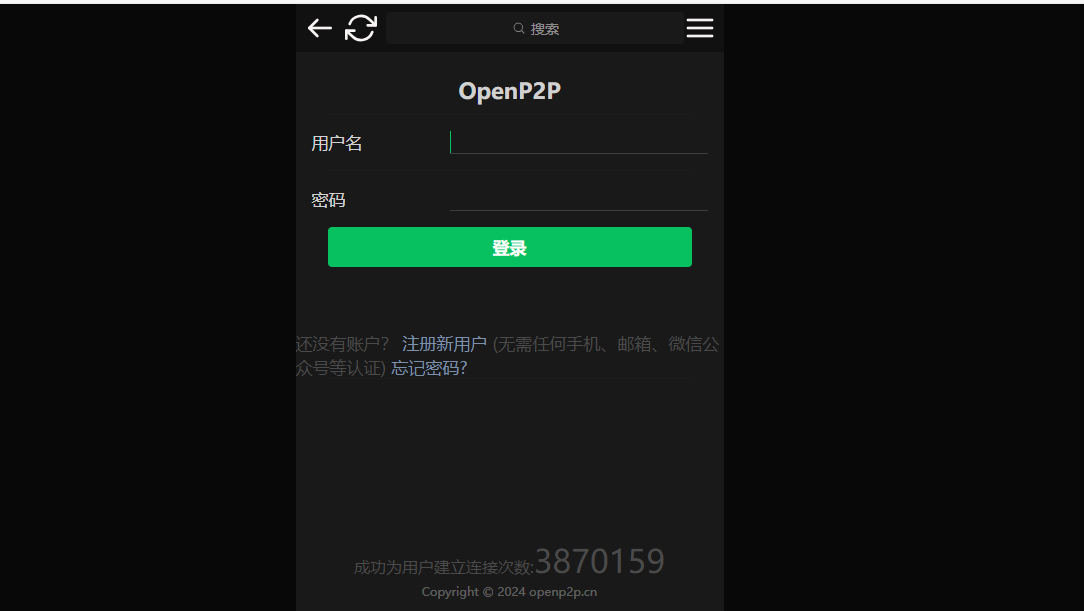
-
-
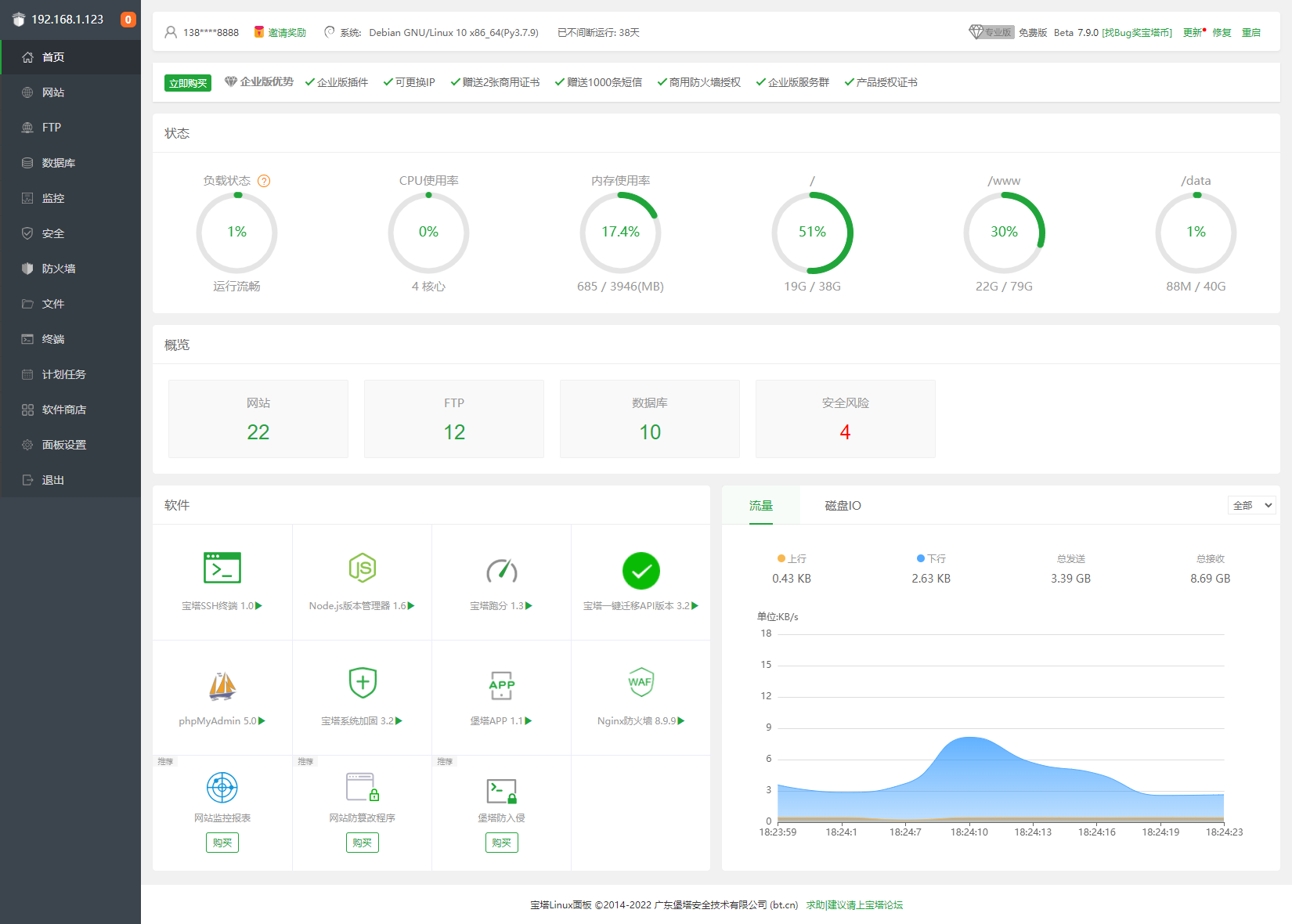 宝塔手机免验证,手动解锁宝塔所有付费插件为永不过期 新装宝塔 1.直接安装V7.7.0的版本,之后的版本都会验证userInfo.json,虽然网上有大把的开心版,但不敢用啊。 国外机可以用github,用下面的代码 作者github地址 curl -sSO https://raw.githubusercontent.com/8838/btpanel-v7.7.0/main/install/install_panel.sh && bash install_panel.sh 国内机器,或者连不上github的,用下面这个代码 国内文件地址 curl -sSO http://d.moe.ms/AAAAA/btpanel-v7.7.0/install/install_panel.sh && bash install_panel.sh Ps:代码都能看到,如果有疑问,大家可自行看源码。 2.开始开心版手动制作 1,屏蔽手机号 sed -i "s|bind_user == 'True'|bind_user == 'XXXX'|" /www/server/panel/BTPanel/static/js/index.js 2.删除强制绑定手机js文件 rm -f /www/server/panel/data/bind.pl 3.还嫌麻烦,直接一键优化脚本吧 wget -O optimize.sh http://f.cccyun.cc/bt/optimize.sh && bash optimize.sh 插件开心版操作 1.手动解锁宝塔所有付费插件为永不过期 文件路径:/www/server/panel/data/plugin.json 搜索字符串:"endtime": -1全部替换为"endtime": 999999999999 2.给plugin.json文件上锁防止自动修复为免费版 chattr +i /www/server/panel/data/plugin.json 如果嫌烦,一键脚本啊 curl -sSO https://raw.githubusercontent.com/ztkink/bthappy/main/one_key_happy.sh && bash one_key_happy.sh 已经安装了宝塔新版本,降级 1.下载离线包 wget https://d.ybfl.xyz/bt/LinuxPanel-7.7.0.zip 2.解压缩 unzip LinuxPanel-7.7.0.zip 如有提示,输入大写A即可,全部替换 3.进入升级目录 cd /root/panel 4.运行降级 bash update.sh
宝塔手机免验证,手动解锁宝塔所有付费插件为永不过期 新装宝塔 1.直接安装V7.7.0的版本,之后的版本都会验证userInfo.json,虽然网上有大把的开心版,但不敢用啊。 国外机可以用github,用下面的代码 作者github地址 curl -sSO https://raw.githubusercontent.com/8838/btpanel-v7.7.0/main/install/install_panel.sh && bash install_panel.sh 国内机器,或者连不上github的,用下面这个代码 国内文件地址 curl -sSO http://d.moe.ms/AAAAA/btpanel-v7.7.0/install/install_panel.sh && bash install_panel.sh Ps:代码都能看到,如果有疑问,大家可自行看源码。 2.开始开心版手动制作 1,屏蔽手机号 sed -i "s|bind_user == 'True'|bind_user == 'XXXX'|" /www/server/panel/BTPanel/static/js/index.js 2.删除强制绑定手机js文件 rm -f /www/server/panel/data/bind.pl 3.还嫌麻烦,直接一键优化脚本吧 wget -O optimize.sh http://f.cccyun.cc/bt/optimize.sh && bash optimize.sh 插件开心版操作 1.手动解锁宝塔所有付费插件为永不过期 文件路径:/www/server/panel/data/plugin.json 搜索字符串:"endtime": -1全部替换为"endtime": 999999999999 2.给plugin.json文件上锁防止自动修复为免费版 chattr +i /www/server/panel/data/plugin.json 如果嫌烦,一键脚本啊 curl -sSO https://raw.githubusercontent.com/ztkink/bthappy/main/one_key_happy.sh && bash one_key_happy.sh 已经安装了宝塔新版本,降级 1.下载离线包 wget https://d.ybfl.xyz/bt/LinuxPanel-7.7.0.zip 2.解压缩 unzip LinuxPanel-7.7.0.zip 如有提示,输入大写A即可,全部替换 3.进入升级目录 cd /root/panel 4.运行降级 bash update.sh -
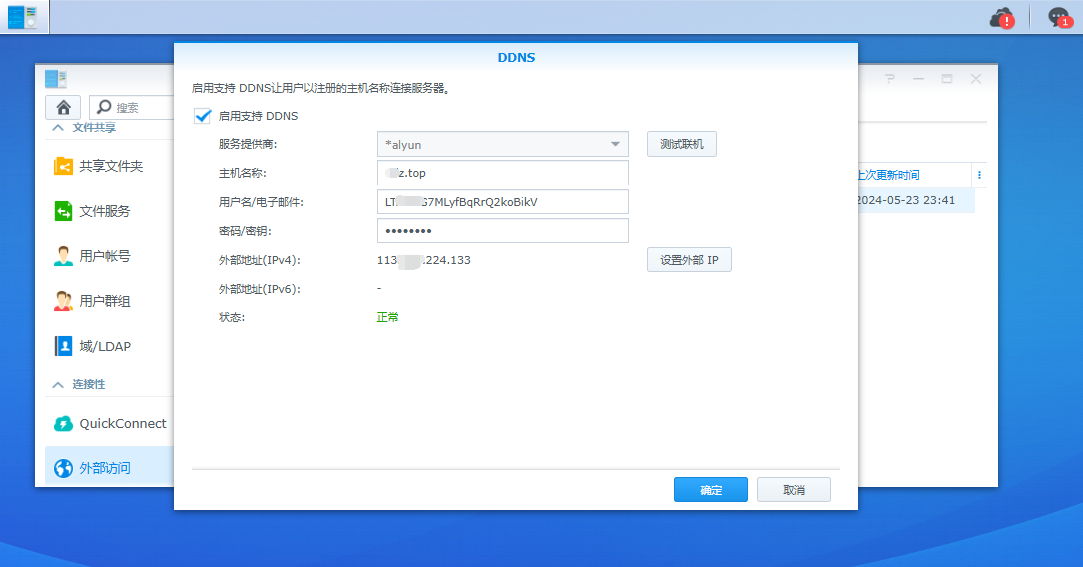
-
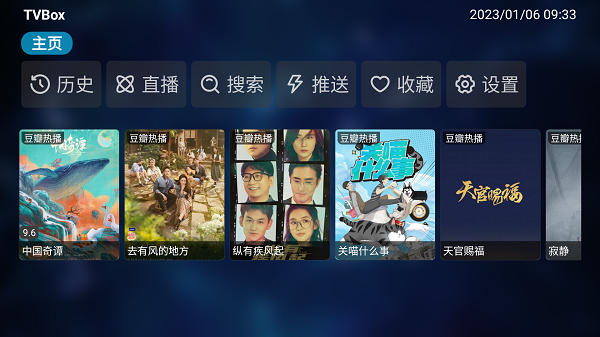 群晖一键部署小雅版本tvbox 中文文档:https://har01d.cn/#/notes/alist-tvbox https://github.com/power721/alist-tvbox/blob/master/doc/README_zh.md AList: https://alist.nn.ci/ Docker: https://hub.docker.com/r/haroldli/xiaoya-tvbox Telegram: https://t.me/alist_tvbox_group 使用方式: docker run -d -p 4567:4567 -p 5344:80 -e ALIST_PORT=5344 -v /etc/xiaoya:/data --restart=always --name=xiaoya-tvbox haroldli/xiaoya-tvbox 一键部署(纯净版|独立版): sudo bash -c "$(curl -fsSL https://d.har01d.cn/update_new.sh)" 一键部署(小雅版): sudo bash -c "$(curl -fsSL https://d.har01d.cn/update_xiaoya.sh)" 一键部署(内存优化版): sudo bash -c "$(curl -fsSL https://d.har01d.cn/update_native.sh)" sudo bash -c "$(curl -fsSL https://d.har01d.cn/update_native_host.sh)" 一键部署(host网络模式): sudo bash -c "$(curl -fsSL https://d.har01d.cn/update_hostmode.sh)" 一键部署(开发版): wget https://d.har01d.cn/update_xiaoya.sh -O update_xiaoya.sh && sh ./update_xiaoya.sh -t dev 一键部署(NAS): sudo bash -c "$(curl -fsSL https://d.har01d.cn/update_xiaoya.sh)" -
群晖一键部署小雅版本tvbox 中文文档:https://har01d.cn/#/notes/alist-tvbox https://github.com/power721/alist-tvbox/blob/master/doc/README_zh.md AList: https://alist.nn.ci/ Docker: https://hub.docker.com/r/haroldli/xiaoya-tvbox Telegram: https://t.me/alist_tvbox_group 使用方式: docker run -d -p 4567:4567 -p 5344:80 -e ALIST_PORT=5344 -v /etc/xiaoya:/data --restart=always --name=xiaoya-tvbox haroldli/xiaoya-tvbox 一键部署(纯净版|独立版): sudo bash -c "$(curl -fsSL https://d.har01d.cn/update_new.sh)" 一键部署(小雅版): sudo bash -c "$(curl -fsSL https://d.har01d.cn/update_xiaoya.sh)" 一键部署(内存优化版): sudo bash -c "$(curl -fsSL https://d.har01d.cn/update_native.sh)" sudo bash -c "$(curl -fsSL https://d.har01d.cn/update_native_host.sh)" 一键部署(host网络模式): sudo bash -c "$(curl -fsSL https://d.har01d.cn/update_hostmode.sh)" 一键部署(开发版): wget https://d.har01d.cn/update_xiaoya.sh -O update_xiaoya.sh && sh ./update_xiaoya.sh -t dev 一键部署(NAS): sudo bash -c "$(curl -fsSL https://d.har01d.cn/update_xiaoya.sh)" -